Как оплачивать с помощью айфона. Как оплатить покупку с помощью Apple Pay? Как добавить карту в приложение Wallet
Apple Pay - удобный мобильный сервис, подключение которого вызывает у современных пользователей немало вопросов. Но если правильно подойти к решению задачи, никаких проблем не будет. Как подключить Apple Pay? Сбербанк предлагает всем своим клиентам, работающим с "яблочными" устройствами, подобную услугу. Изученные нами инструкции способствуют реализации задумки. В действительности все намного проще, чем кажется изначально, а потому перейдем непосредственно к инструкции.
Предварительная подготовка
Как подключить Apple Pay? Сбербанк один из первых в России предложил подобную опцию. Именно на примере этой финансовой организации мы и рассмотрим процесс.
Перед подключением необходимо подготовиться. Нужно:
- включить сканер Touch ID (если его нет, "Эппл Пей" работать не будет);
- зарегистрироваться в iCloud и активировать облачный сервис;
- обзавестись картой MasterCard от Сбербанка;
- добавить пластик в Wallet на устройстве.
Пожалуй, это все. Теперь постараемся понять, как подключить Apple Pay от Сбербанка. Все зависит от того, с каким девайсом мы имеем дело.
Айфон
Начнем с самого простого и распространенного - с "яблочного" смартфона. iPhone используется на практике очень часто. С этими девайсами работают многие современные люди.
Как подключить Apple Pay от Сбербанка? Для этого потребуется:
- Зарегистрироваться в Sberbank Online. Временные данные для входа в сервис можно взять в банкомате ("Прочие услуги"-"Сбербанк Онлайн"-"Разовый логин и пароль"). Здесь же предлагается зарегистрироваться.
- Зайти в систему.
- Нажать на изображение своего пластика - того, к которому подключается Apple Pay.
- Кликнуть по строчке "Подключить к iPhone".
- Следовать инструкциям на экране. Обычно требуется добавить карту в "Эппл Пей", путем нажатия на соответствующий пункт меню. Указываются фамилия и имя гражданина и принимаются условия соглашения.
Готово! Если все сделано правильно, на экране появится сообщение об успешном добавлении карты в Apple Pay. "Сбербанк Онлайн" необходимо открывать прямо на телефоне. Иначе воплотить задумку в жизнь будет крайне проблематично. Именно такой вариант используется чаще всего. Настройка Apple Pay через Wallet не так популярна. Поэтому о ней говорить не будем.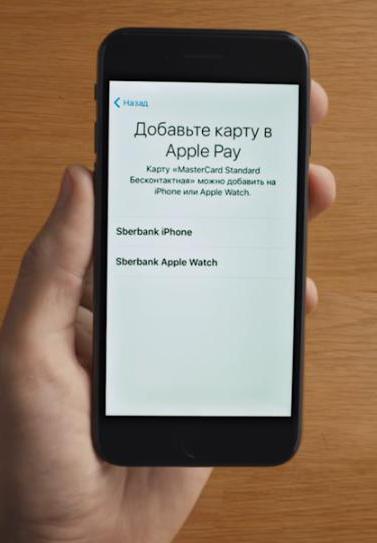
Apple Watch
Лучше рассмотрим возможные варианты с другими устройствами от "Эппл". Сегодня все чаще и чаще пользуются девайсами типа "Эппл Вотч". На них тоже есть Apple Pay. Сбербанк предлагает активацию опции даже на подобных часах.
Можно либо воспользоваться ранее предложенной инструкцией, либо пойти другим путем. Если точнее, то придется:
- Открыть на iPhone приложение Apple Watch.
- Кликнуть по "Wallet и Эппл Пей".
- Нажать на "Добавить...".
- Указать тип карты.
- Ввести запрашиваемые данные.
Вот и все. Как только проделанные действия окажутся позади, Apple Pay будет подключен к "Эппл Вотч".
iPad и сервис
Как подключить Apple Pay (Сбербанк Visa)? Делается это точно так же, как мы уже говорили. На iPad тоже работает изучаемый сервис.
К сожалению, подключить его через "Сбербанк Онлайн" не получится. Придется действовать иначе. Как именно?
Как подключить Apple Pay Сбербанка на iPad? Руководство следующего типа решит задачу:
- Зайти в настройки девайса.
- Кликнуть по "Wallet и Apple Pay".
- Нажать на "Добавить карту".
- Ввести реквизиты пластика.
- Осуществить подтверждение операции.
После проделанных действий Apple Pay будет активирован на iPad. Процедура отнимет всего несколько минут. Главное, следовать указаниям на экране девайса. Они предельно простые и понятные.
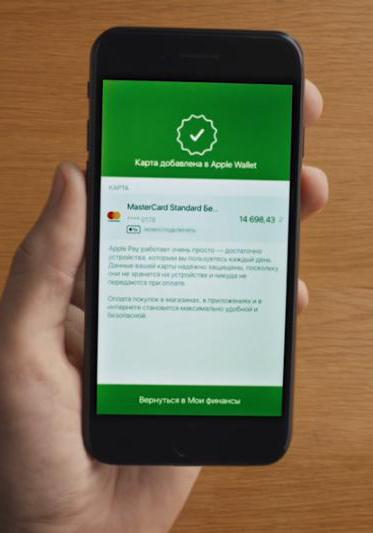
Использование
Мы выяснили, как подключить Apple Pay Сбербанка на iPhone. А каким образом теперь использовать данное приложение?
Действуют обычно так:
- Поднести телефон к платежному терминалу.
- Приложить палец к сканеру отпечатков.
- Дождаться специального звукового сигнала. Вместе с ним появится легкая вибрация. Она означает успешную обработку запроса.
- Убрать телефон.
Благодаря данной статье, вы теперь знаете, как подключить Apple Pay от Сбербанка на тот или иной "яблочный" девайс. Инструкции работают 100%.
Как пользоваться Apple Pay на iPhone?
Apple Pay – это официальный платежный сервис от компании Apple, который впервые был запущен в 2014 году. В 2016 году функция оплаты через встроенное приложение стала доступна пользователям России и СНГ. Рассмотрим детальнее, как работает и как правильно использовать Apple Pay на IPhone.
Принципы работы Apple Pay
Не все устройства Apple поддерживают новую систему безналичного расчета. Скачать и настроить Apple Pay можно только на смартфонах и планшетах со встроенным NFC-чипом – это аппаратная деталь для передачи данных между терминалом и смартфоном на расстоянии до 10 сантиметров.
Благодаря системе хранения данных, чип позволяет загружать и сохранять информацию электронных кошельков и кредитных карт в простое приложение на смартфоне. В дальнейшем, пользователи могут рассчитаться в магазинах, метро и общественном транспорте, просто приложив смартфон к специальному терминалу. Никаких паролей и дополнительных кодов вводить не нужно.
Единственный недостаток – большинство торговых точек СНГ еще не имеют специализированных терминалов для считывания данных из NFC-чипа. Однако, крупные торговые супермаркеты имеют кассы с нужными терминалами.
Устройства с поддержкой Apple Pay
Модели устройств от Apple, которые поддерживают Apple Pay:
- Все модели поколения iPhone 6;
- iPhone SE;
- Все модели поколения iPhone 7;
- Apple Watch и Apple Watch S2.
Согласно последним заявлениям компании, ближайшие новинки от Apple, IPhone SE2 и восьмое поколение смартфонов, тоже будут поддерживать технологию безналичного расчета.
Использование более старых моделей гаджетов от Apple позволит установить программу Apple Pay и сохранить данные карт, однако, проводить транзакции пользователь не сможет из-за отсутствия чипа NFC. Настроить платежи можно, подключив IPhone 5 к Apple Watch. Со смартфона на часы будет передаваться информация о карте и через оборудованные чипом Smart Watch появится возможность совершить оплату.
Подключение Apple Pay
Следуйте инструкции, чтобы узнать, как подключить Apple Pay к своему iPhone:
- Зайдите в главное меню смартфона и запустите стандартное приложение Wallet;
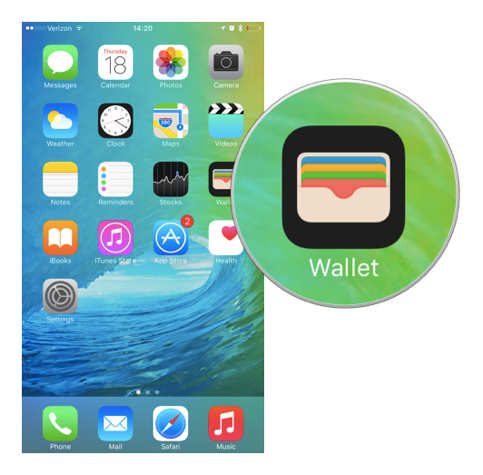
- В новом окне нажмите на клавишу «Добавить карту»;
- Заполните данные платежной карты (введите номер, CVC код и другую информацию, которая необходима приложению);
- Далее вы попадете на страницу проверки привязки карты банком. Необходимо подтвердить, что вы являетесь владельцем кредитки, ответив на звонок оператора или введя код безопасности, который получите в СМС-сообщении;
- На экране появится сообщение об успешной привязке карточки. Нажмите «ОК» и перейдите в главное окно программы.
Таким образом можно добавлять не только банковские карты, но и скидочные сертификаты и купоны, с помощью которых можно получить скидку в магазине.
Заметьте! В настоящее время не все банки поддерживают синхронизацию карт с Apple Pay. В РФ функция доступна клиентам следующих организаций:
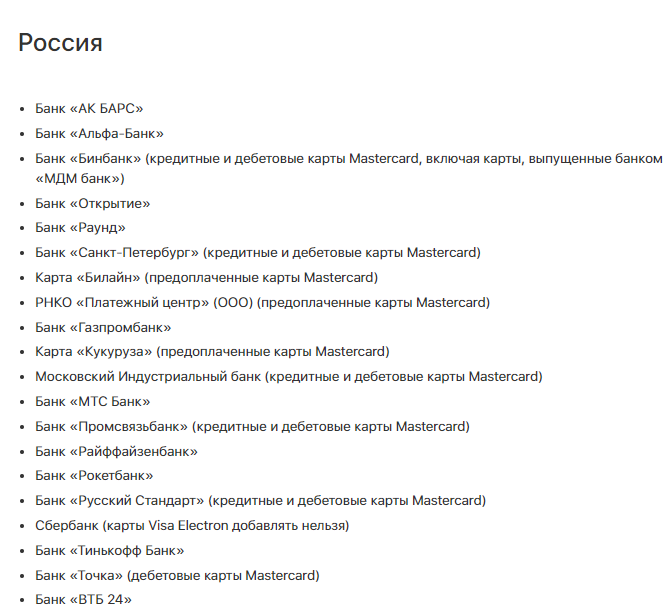
В список могут быть добавлены новые платёжные системы. Посмотреть актуальную информацию о банках, которые работают с Apple Pay в вашей стране можно на официальном сайте компании по ссылке https://support.apple.com/ru-ru/HT206637.
Как оплатить покупку с помощью Apple Pay?
Для осуществления транзакции выполните следующие действия:
- Разблокируйте Айфон;
- Поднесите его к платежному терминалу (задней крышкой);
- Через несколько секунд на экране появится изображение карты, которая используется по умолчанию. При необходимости, вы сможете выбрать на телефоне другой способ оплаты;
- Подтвердите платёж, отсканировав отпечаток пальца с помощью встроенного в смартфон Touch ID;
- Уберите телефон после появления на экране терминала сообщения об успешной транзакции.
Программа Wallet - это универсальное хранилище номеров кредитных, дебетовых и предоплаченных карт, а также карт магазинов, посадочных талонов, билетов в кино, купонов, бонусных карт и т. д.
Благодаря Wallet вы можете использовать карты на устройстве iPhone, чтобы зарегистрироваться на рейс, начислить или списать бонусные баллы, пойти в кино или погасить купон. Карты также могут содержать такую полезную информацию, как баланс на дисконтной карте, срок действия скидочного купона, номер места в концертном зале и многое другое.
Добавление карт

Добавить карты в программу Wallet можно следующими способами:
- с помощью программ, поддерживающих Wallet;
- с помощью программы «Почта» или «Сообщения»;
- посредством веб-браузера;
- сканированием штрих-кода;
- через общий доступ в AirDrop;
- непосредственно с вашего компьютера Mac;
- нажав уведомление программы Wallet, полученное вами при оплате с помощью Apple Pay у продавца, подключенного к данной службе.
Если вариант добавления карты, билета или других услуг в программу Wallet не отображается, обратитесь к продавцу, чтобы узнать, поддерживаются ли карты Wallet.
Настройка Apple Pay
На устройствах iPhone 6 и iPhone 6 Plus или более поздней модели также можно добавлять кредитные, дебетовые карты и предоплаченные карты в программу Wallet для .
Дополнительные сведения о настройке Apple Pay см. в .
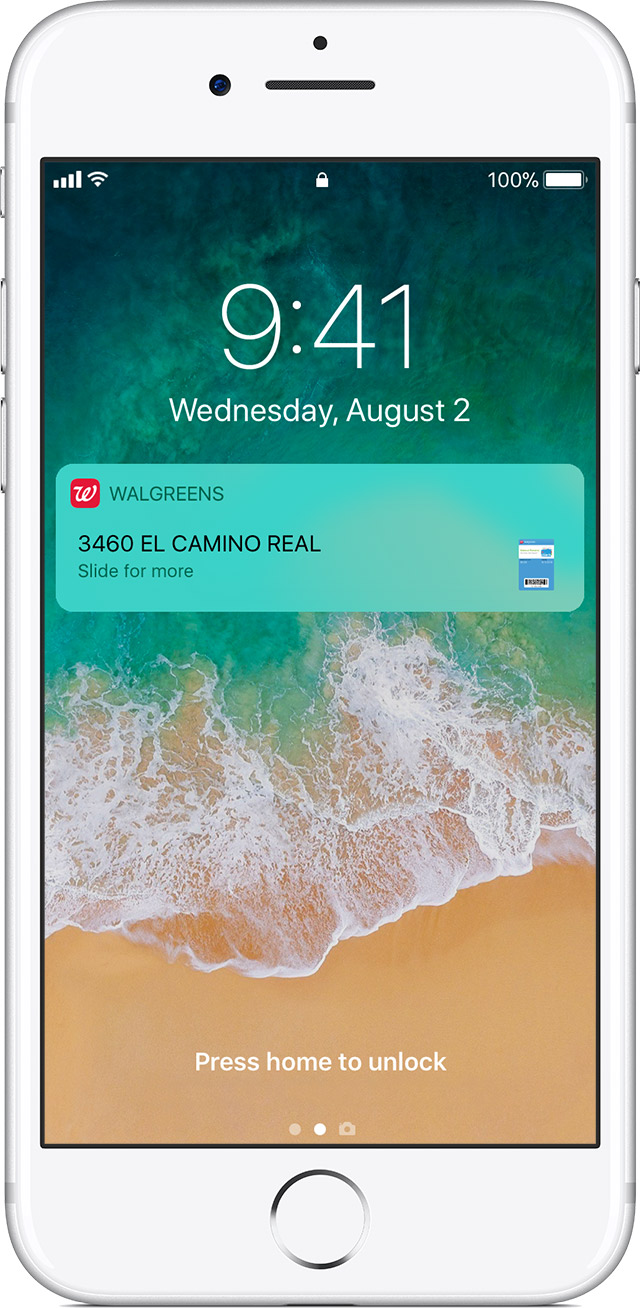
Использование карт
Некоторые карты могут автоматически открываться в нужное время или в нужном месте, так как они содержат сведения о времени или местонахождении. Например, когда вы приезжаете в аэропорт, на экране должен отобразиться посадочный талон. Разблокируйте свое устройство, чтобы отобразить и отсканировать карту.
Чтобы быстро открыть карту в ОС iOS 9 или более поздней версии и на устройстве iPhone 6 либо более новой модели, воспользуйтесь одним из следующих способов.
- Если в программе Wallet сохранен номер кредитной, дебетовой, предоплаченной карты, карты магазина или бонусной карты, которая поддерживается в Apple Pay, откройте программу Wallet, дважды нажав кнопку «Домой» (для iPhone X - боковую кнопку).
- Если для бонусной карты, кредитной карты магазина или билета включена функция «Автоматический выбор», можно, удерживая iPhone рядом с бесконтактным устройством считывания (палец должен лежать на датчике Touch ID) или .
Если вы хотите получать автоматические уведомления об изменении рейсов, наличии купонов или начале распродаж в ближайших магазинах, выполните следующие действия.
- Нажмите «Настройки» > «Центр уведомлений» > Wallet.
- Включите параметр «Баннер» или «Уведомления».
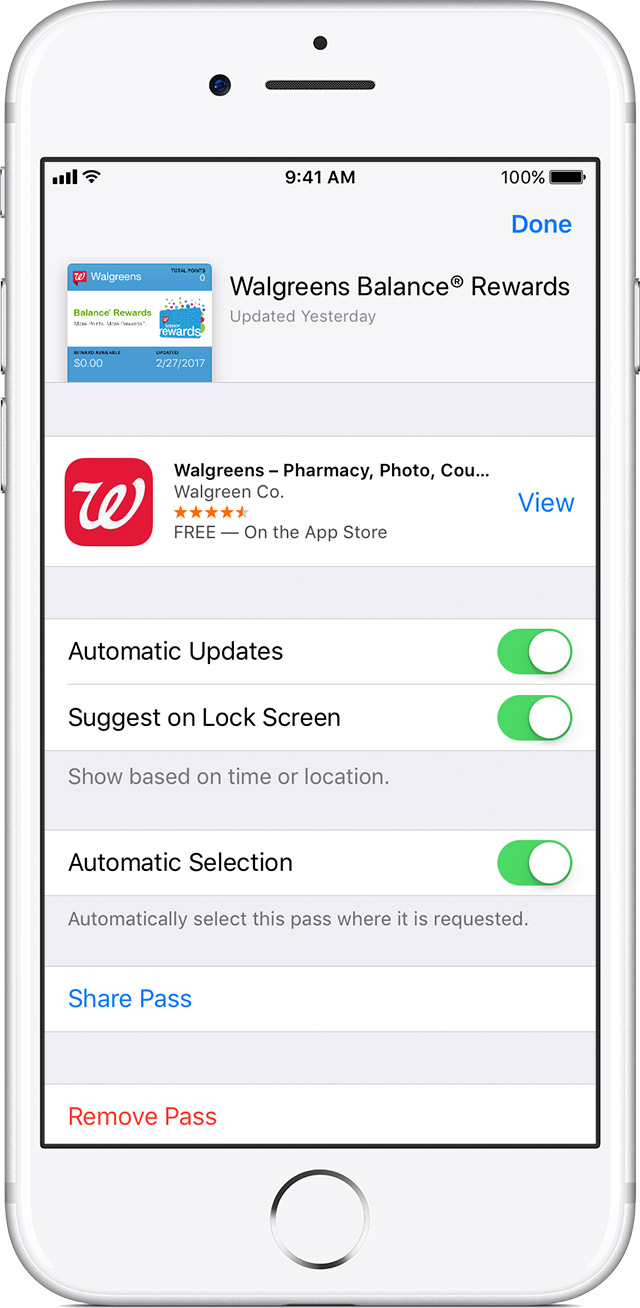
Настройка карт
Нажмите карту, а затем - на ней, чтобы просмотреть настройки и дополнительные сведения. На экране свойств можно выполнить следующие действия:
- удалить карту;
- Открыть общий доступ к карте. Общий доступ возможен не для всех карт.
- обновить сведения на карте, потянув ее вниз;
- открыть или установить программу, относящуюся к карте;
- включить или отключить функцию автообновления;
- включить или отключить функцию отображения на заблокированном экране;
- Включить или отключить функцию автоматического выбора для бесконтактных карт.
На экране свойств также может отображаться другая полезная информация о карте (например, контактная информация торговой организации).
Изменение карт
В iOS 11 можно быстро удалять карты:
Чтобы изменить порядок карт, нажмите и удерживайте карту, а затем перетащите ее в нужное место. Изменения отобразятся на всех ваших устройствах.
Чтобы назначить для Apple Pay карту по умолчанию, перетащите ее в начало списка кредитных, дебетовых и предоплаченных карт в Wallet.
Использование абонемента iTunes Pass
Вы можете добавлять денежные средства на счет идентификатора Apple ID, чтобы быстро оплачивать покупки в магазинах iTunes Store, App Store и iBooks Store, не доставая саму карту.
Чтобы добавить абонемент iTunes Pass в программу Wallet, выберите App Store > «Ввести код» > «Начало работы с iTunes Pass». После этого можно добавить средства в iTunes Pass. Пополнить счет iTunes Pass можно также в розничных магазинах Apple Store во многих странах и регионах.
Получение помощи
Если ваша карта не появляется на экране блокировки в нужный момент, перейдите в программу Wallet и выберите карту, чтобы отсканировать ее. Отсутствие карты может быть связано со следующими причинами:
- отключены службы геолокации;
- для карты отключена функция отображения на заблокированном экране;
- устройство продавца не поддерживает эту функцию.
* Операции по отправке и получению денежных средств с помощью Apple Pay и карты Apple Pay Cash являются услугами,которые предоставляются банком Green Dot, членом ФКСД (Федеральной корпорации страхования депозитов). Условия и положения см. на этой странице .
Дата публикации: 17.11.2017
Бесконтактная система платежей от «яблочной» компании осенью 2016 года добралась и до России, вызвав у пользователей логичный вопрос – как настроить Apple Pay? На самом деле, сложного ничего в этом нет. Мы подготовили инструкцию, сделав все шаги которой, вы свой iPhone, чтобы расплачиваться за покупки в магазине. Начнем!
Что это за система
Apple Pay – в магазинах, Интернете и программах. Доступна под управлением операционной системы iOS. Система обеспечивает высокую скорость оплаты и безопасность конфиденциальных данных пользователя. Для начала работы достаточно указать информацию о . Apple Pay – один из самых надежных и простых способов оплаты, так как продавец не получает доступа к данным кредитной карты покупателя.
Какие устройства поддерживают Apple Pay
Перед тем, как установить Apple Pay, следует выяснить, поддерживает ли ваш девайс этот сервис. Для этого достаточно убедиться в наличии чипа NFC. Получили его следующие устройства Apple:
Также можно использоваться сервис на и в тандеме с Apple Watch, а вот уже на такой возможности, к сожалению, нет.
Какие банки поддерживают Apple Pay
На начало 2017 года система поддерживает работу с картами Mastercard и Visa более 10 банков:
- МИнБанк
В ближайшее время этот список пополнится еще рядом крупных банков, которые возлагают большие надежды на бесконтактные платежи. Если не уверены, будет ли работать с системой ваша карта, обратитесь в службу поддержки банка.
Как настроить Apple Pay в России
Итак, разобравшись с нюансами касательно модели устройств и поддерживаемых карт, перейдем к установке и настройке «Эпл Пей». Процесс этот занимает не более 20 минут, к тому же не требует от пользователя каких-либо специальных знаний.
Для начала находим приложение «Wallet». Оно стандартное, есть на любом iPhone, который поддерживают Apple Pay.
Кстати, о том как скачать, подключить или включить Apple Pay вы можете найти информацию на нашем сайте.
Шаг 1.
Установив Wallet, запускаем его. Здесь вы увидите пункт «Добавить платежную карту» – жмите на него.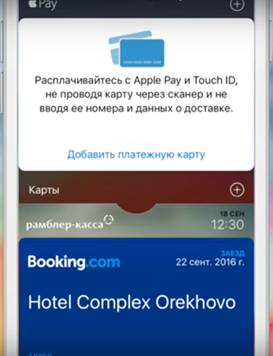
Шаг 2. Откроется страница, где требуется указать пароль от Apple ID. Далее идет добавление карты. Сделать это можно 2 способами: ввести данные вручную или воспользоваться камерой смартфона. Чтобы добавить информацию вторым способом, отсканируйте номер карты, находящийся на лицевой стороне.

Шаг 3. Вводим в появившееся поле имя и фамилию так, как это указано на карте, а затем выбираем срок действия карты и код безопасности.

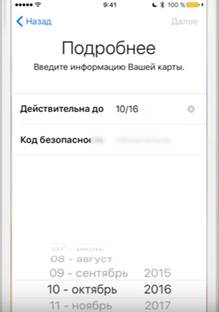
Шаг 4. Заполнив всю информацию, на телефон поступит SMS с паролем для подтверждения данных, который вводится в специальную строку. Все! На этом настройка Apple Pay на iPhone окончена.
Проблемы с настройкой Apple Pay
Обычно настройка сервиса занимает несколько минут, и проходит это все без ошибок. Как бы то ни было, некоторые пользователи столкнулись со сбоями при настройке Apple Pay. Очень часто они сопровождаются сообщением о не предоставлении поддержки для вашей карты.
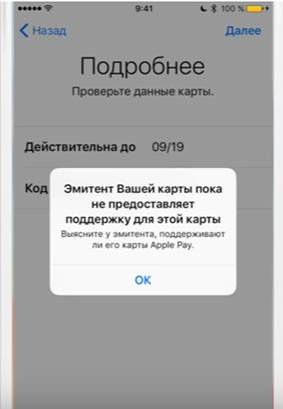
В этом случае есть два варианта: ждать, пока банк начнет работать с «Эпл Пей»; завести другую карту.
Некоторые пользователи сталкиваются с тем, что карта не может быть привязана, несмотря на поддержку работы с Apple Pay. Для решения проблемы требуется обратиться в службу поддержки вашего банка. В большинстве случаев специалист помогает устранить ошибку.
Как платить
Итак, «Апл Пей» установлена и настроена. Теперь немного о том, как же функционирует эта система. Apple Pay работает с любыми терминалами, поддерживающими PayPass. Для оплаты достаточно поднести iPhone к терминалу, нажав дважды кнопку «Домой». Для завершения операции потребуется отсканировать отпечаток палец. Продавцу при этом не требуется сообщать данные вашей карты.
Платежная система от Apple уже с октября 2016 официально работает на территории России. Тысячи пользователей успели опробовать возможности бесконтактных платежей, которые позволяют забыть о картах и наличных. с Apple Pay, по которому предоставляют своим клиентам возможность . Однако многие владельцы техники Apple, задаются вопросами: как выглядит приложение Apple Pay, как его установить, что нужно скачать? Что ж, давайте разбираться.
Для чего это приложение
Apple Pay, получивший доступ к вашей банковской карте, позволит производить оплату товаров и услуг посредством ( , ) или . Достаточно приложить устройство к платежному терминалу, . Такой способ оплаты дает данным пользователя, так как вы не рискуете продемонстрировать злоумышленникам информацию о своей карте. Если украдут телефон? Никто, кроме вас, не сможет оплатить – необходим зарегистрированный отпечаток пальца. Вы всё продолжаете искать, как и где скачать «Эпл Пей»? Компания из Купертино все предусмотрела, интегрировав сервис бесконтактных платежей в свое другое приложение.
Приложение Apple Pay
Как уже было сказано, от пользователя не требуется скачивать приложение Apple Pay – оно бесплатно и уже доступно на поддерживаемых моделях. Правда, для того, чтобы попасть в «Апл Пей», нужно зайти в программу под названием «Wallet». С ней, думаю, знакомы многие пользователи, которые активно покупают в Интернете. Найти ее можно на рабочем столе смартфона или в настройках на и . Интерфейс приложения представлен набором подключенных банковских карт и логотипов интернет-магазинов. Wallet имеет ряд настроек, которые сделают процесс пользования бесконтактными платежами более удобным.
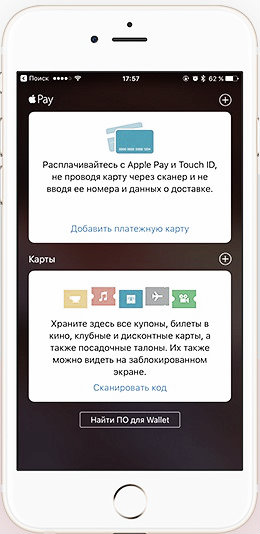 |
Поддерживаемые устройства
Пользователю не нужно искать в Интернете, как загрузить Apple Pay – достаточно убедиться, что устройство поддерживает бесконтактные платежи. На сегодняшний день Apple Pay поддерживает следующая техника Apple:
Для начала работы с «Эпл Пей» достаточно привязать банковскую карту (некоторые устройства могут потребовать обновления). Подробнее об установке и настройке Apple Pay вы найдете на нашем сайте.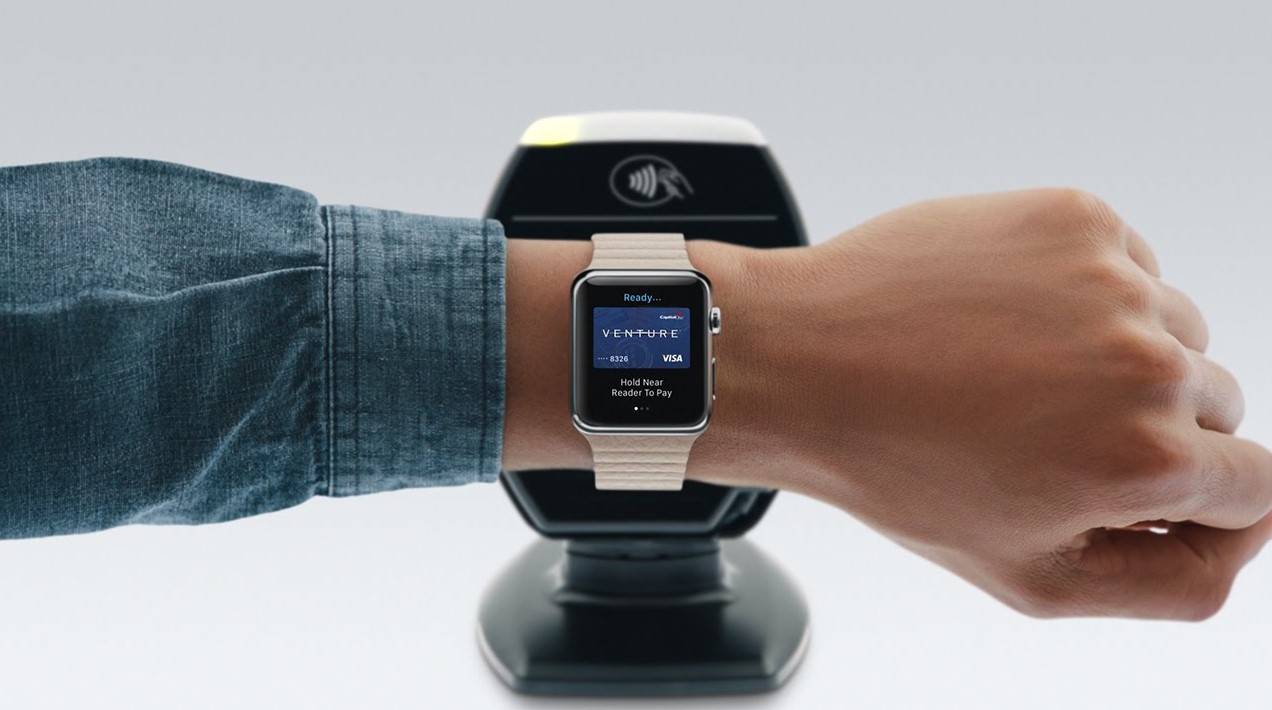
Apple Pay на iPhone 5 и 5S
Как известно, «яблочная» компания не предоставила возможность бесконтактных платежей линейке . Причина – отсутствие NFC-модуля, без которого работа системы невозможна. Однако смартфон этого поколения может работать в паре с Apple Watch. Вам не придется качать Apple Pay для iPhone 5 и 5C. Достаточно подключить умные часы к смартфону и провести необходимые настройки платежной системы. Для этого используется приложение для управления Apple Watch, в котором необходимо найти пункт «Wallet и Apple Watch». После этого вы сможете оплачивать покупки, используя часы и смартфон вместе.

